UPDF auf Mac herunterladen und installieren
Möchten Sie die ultimative PDF-Bearbeitung auf Ihrem Mac erleben? Laden Sie UPDF jetzt auf Ihren Mac herunter! Sie können es von unserer offiziellen UPDF-Website oder im Mac App Store herunterladen.
- Laden Sie UPDF für Mac von der offiziellen UPDF-Website herunter
- Laden Sie UPDF für Mac aus dem Mac App Store herunter
Laden Sie UPDF für Mac von der offiziellen UPDF-Website herunter
Um UPDF auf Ihren Mac herunterzuladen, besuchen Sie unsere offizielle UPDF-Website.
Dort finden Sie den Button „Kostenloser Download“. Alternativ können Sie auch unten auf den Download-Button klicken.
Windows • macOS • iOS • Android 100% sicher
Wenn der Downloadvorgang abgeschlossen ist, klicken Sie auf das Pfeilsymbol in der rechten Ecke. Klicken Sie auf die App, um die Installation zu starten.
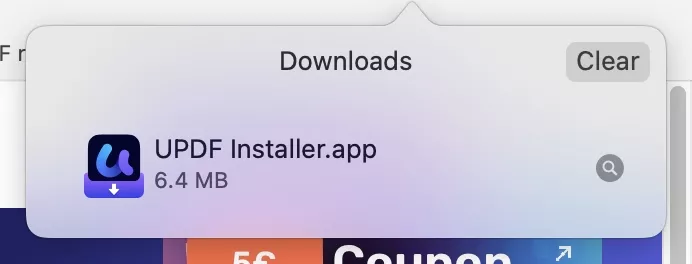
Klicken Sie auf „Installieren“, um die Installation abzuschließen.
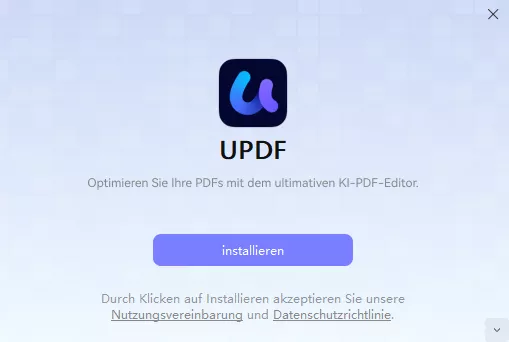
UPDF wird automatisch geöffnet. Sie können es dann verwenden.
Laden Sie UPDF für Mac aus dem Mac App Store herunter
Die UPDF-Mac-Version kann auch direkt aus dem Mac App Store installiert werden. Klicken Sie hier, um die UPDF-Mac-Version direkt zu installieren. (Hinweis: Die Mac App Store-Version verfügt derzeit nicht über die OCR-Funktion.)
Alternativ können Sie die folgenden Schritte ausführen:
- Suchen Sie nach „UPDF“ und klicken Sie auf die Schaltfläche „Abrufen“.
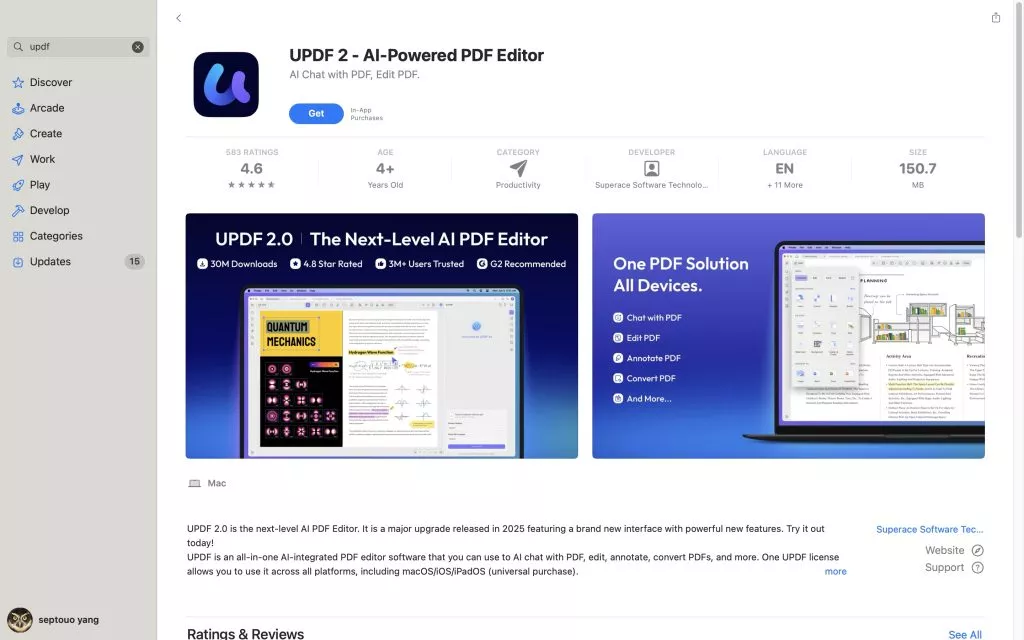
- Klicken Sie auf die Schaltfläche „Installieren“ und geben Sie zur Installation Ihre Apple-ID-Anmeldeinformationen ein.
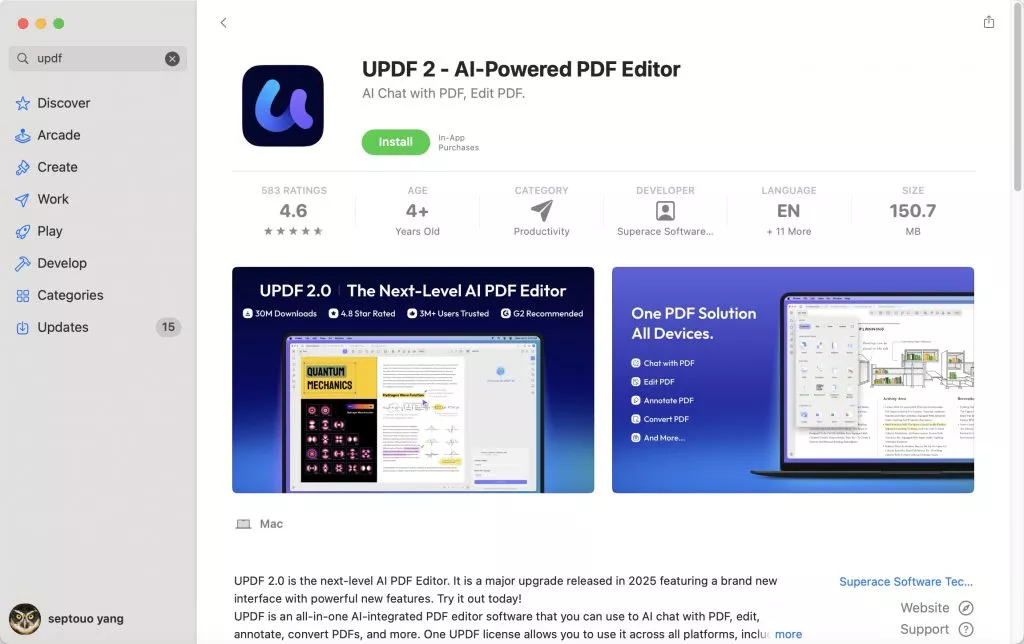
Folgen Sie dann der Anleitung auf dem Bildschirm, um es zu installieren.
Sobald Sie UPDF installiert haben, steht Ihnen die kostenlose Testversion auf Ihrem Mac zur Verfügung. Um alle Funktionen nutzen zu können, können Sie zum günstigen Preis auf die Pro-Version upgraden .
 UPDF
UPDF
 UPDF für Windows
UPDF für Windows UPDF für Mac
UPDF für Mac UPDF für iPhone/iPad
UPDF für iPhone/iPad UPDF für Android
UPDF für Android UPDF AI Online
UPDF AI Online UPDF Sign
UPDF Sign PDF lesen
PDF lesen PDF beschriften
PDF beschriften PDF bearbeiten
PDF bearbeiten PDF konvertieren
PDF konvertieren PDF erstellen
PDF erstellen PDF komprimieren
PDF komprimieren PDF organisieren
PDF organisieren PDF zusammenführen
PDF zusammenführen PDF teilen
PDF teilen PDF zuschneiden
PDF zuschneiden PDF-Seiten löschen
PDF-Seiten löschen PDF drehen
PDF drehen PDF signieren
PDF signieren PDF Formular
PDF Formular PDFs vergleichen
PDFs vergleichen PDF schützen
PDF schützen PDF drucken
PDF drucken Batch-Prozess
Batch-Prozess OCR
OCR UPDF-Cloud
UPDF-Cloud Über UPDF AI
Über UPDF AI UPDF AI Lösungen
UPDF AI Lösungen FAQ zu UPDF AI
FAQ zu UPDF AI PDF zusammenfassen
PDF zusammenfassen PDF übersetzen
PDF übersetzen PDF erklären
PDF erklären Chatten mit PDF
Chatten mit PDF Chatten mit Bild
Chatten mit Bild PDF zu Mindmap
PDF zu Mindmap Chatten mit AI
Chatten mit AI Tutorials
Tutorials Technische Daten
Technische Daten Aktualisierungen
Aktualisierungen FAQs
FAQs UPDF-Tipps
UPDF-Tipps Blog
Blog Nachrichten
Nachrichten UPDF Rezensionen
UPDF Rezensionen Download-Zentrum
Download-Zentrum Kontakt
Kontakt
